Modelli di E-Mail
Visão Geral
Os Modelos de E-mail permitem personalizar notificações de e-mail automatizadas enviadas pelo DocBits. Os modelos podem incluir campos dinâmicos (por exemplo, {{FieldID}}), imagens e formatação HTML.
Acessando Modelos de E-mail
Navegue até: Configurações → Configurações Globais → Modelos de E-mail

O painel exibe todos os modelos com:
Nome
Assunto
Data de Última Modificação
Ações (Editar ou Excluir).

Criando um Novo Modelo
1 Configuração Básica
Clique em Novo.
Preencha os campos à direita:
Nome: Identificador do modelo (por exemplo, "Erro no Documento").
Assunto: Linha de assunto do e-mail (por exemplo, "Ação Necessária: Erro no Documento").
Tipo de Documento: Selecione no menu suspenso (por exemplo, "Fatura").

2 Editor de Modelo
Menu: Formate texto, adicione links ou insira tabelas.
Editor HTML: Clique no ícone
<>para editar HTML bruto.Adicionar Imagens: Use a função Upload.
Campos Dinâmicos: Insira valores de campos de documento por
Opção de Campo Variável: Selecione em um menu suspenso.
Entrada Manual: Digite
{{FieldID}}(por exemplo,{{NumeroFatura}}).
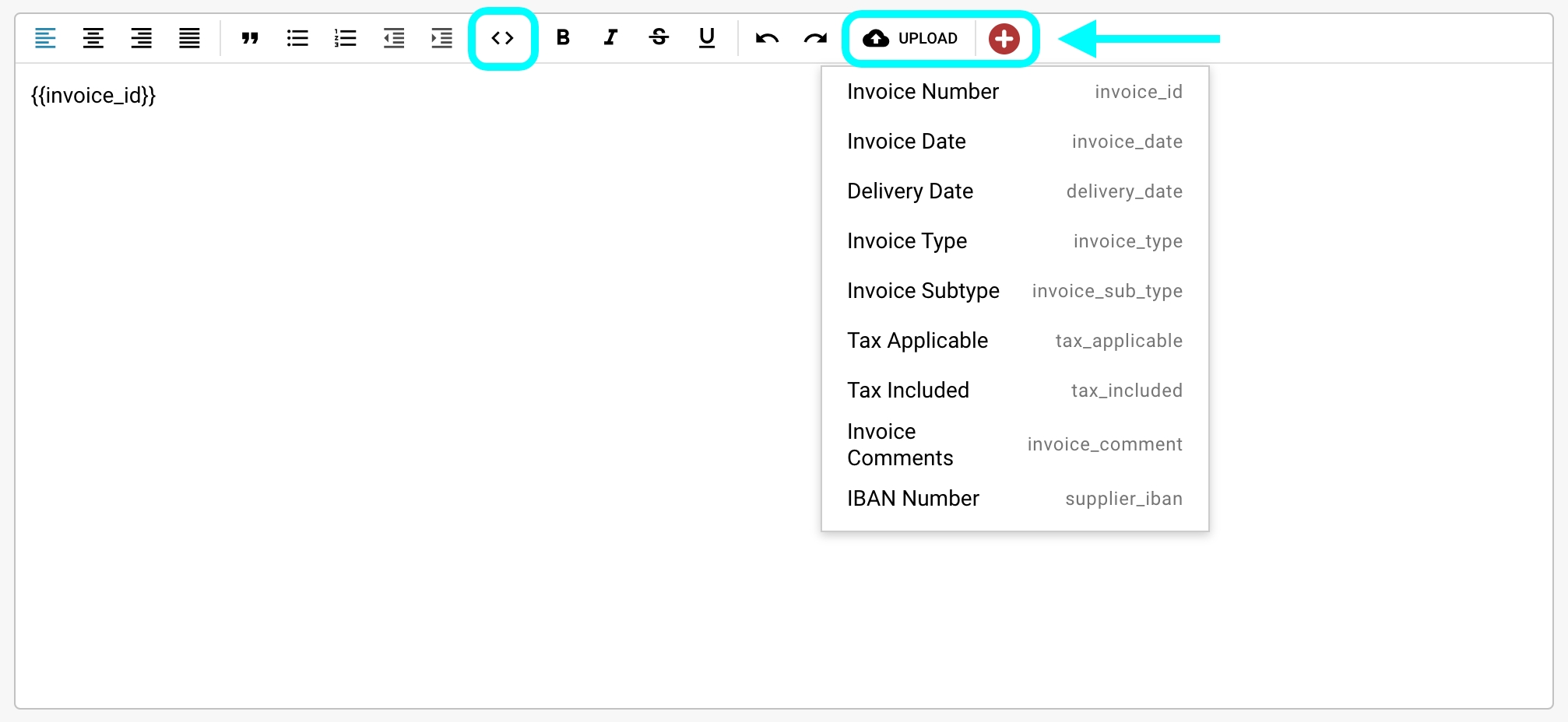
3 Salvando
Clique em Salvar para armazenar o modelo.
Enviando um E-mail de Teste
Abra o modelo e clique em Enviar Teste.

Insira:
E-mail do Destinatário (obrigatório).
Valores de Campo (opcional; dados fictícios para espaços reservados).

Revise o e-mail de teste e ajuste o modelo, se necessário.
Usando Modelos em Notificações
Os modelos salvos podem ser vinculados aos fluxos de trabalho de Notificação por E-mail (por exemplo, lembretes de aprovação, atualizações de status).
Last updated
Was this helpful?